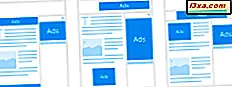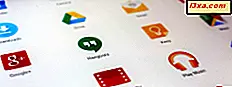Bilgisayarınızda resimler, videolar, müzik, metin belgeleri, yürütülebilir uygulamalar ve çok daha fazlası dahil olmak üzere yüzlerce farklı dosya türü vardır. Her dosya farklı şekillerde farklı bilgiler depolar ve sadece belirli programlar tarafından açılabilir. Windows, belirli program türlerini kutudan çıkarıp belirli dosya türleriyle ilişkilendirerek bu sistemden kaynaklanan karışıklığı ortadan kaldırır. Varsayılan ilişkilendirmeleriniz çoğu uygulama ve program için çalışacak olsa da, alternatif uygulamaları denediğiniz ve yeni favoriler bulacağınız şüphesiz birkaçını değiştirmek isteyeceksiniz. Okumaya devam edersek, Windows 7 ve Windows 8.1'de dosya ilişkilendirmelerini nasıl değiştireceğimizi göstereceğiz.
Dosya Derneklerini Program ile Nasıl Değiştiririm
Dosya ilişkilerini değiştirmenin en etkili yolu bir varsayılan program seçmektir. Bu, Windows'a, belirli bir programın, işleyebileceği tüm dosya türleri ile ilişkilendirilmesini istediğinizi söyler.
Bunu Windows 8.1'de yapmak için, Başlangıç ekranında "varsayılan programlar" ı arayın ve "Varsayılan Programlar" a tıklayın veya dokunun .

Windows 7'de, Başlat Menüsü arama kutusuna "varsayılan programları" arayabilir ve uygun arama sonucunu tıklayabilirsiniz.

Arama daha hızlıyken, Denetim Masası'nda uygun pencereyi de bulabilirsiniz: "Programlar -> Varsayılan Programlar -> Varsayılan Programlarınızı Ayarlayın" bölümüne gidin.

Kullanmakta olduğunuz Windows sürümüne bakılmaksızın, aşağıdaki adımlar aynıdır ve Varsayılan Programları Ayarla penceresi aynı görünür ve çalışır.
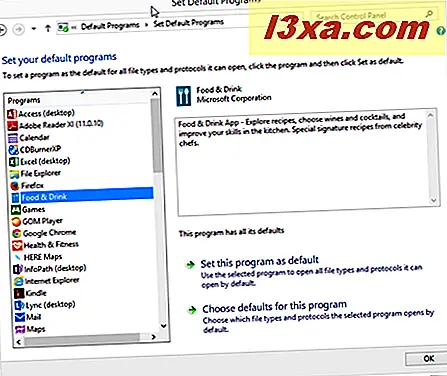
"Varsayılan Programları Ayarla" penceresini açtığınızda, pencerenin sol tarafındaki listeden bir program veya uygulama seçin.

Bu programı veya uygulamayı varsayılan yapmak için, tüm dosya uzantıları için dosya ilişkilendirmelerini değiştirerek, pencerenin sağ tarafındaki "Bu programı varsayılan olarak ayarla" işlemek, tıklamak veya bunlara dokunmak için donatılmıştır.

Yalnızca belirli bir uzantıyı değiştirmek isterseniz, "Bu program için varsayılanları seç" düğmesine tıklayın veya tıklayın .
Açılan ekran, seçtiğiniz uygulama veya programın açabileceği tüm dosya uzantılarının bir listesini gösterir. Listeye göz atın ve seçtiğiniz programla ilişkilendirmek istediğiniz herhangi bir dosya türünü seçin. İşiniz bittiğinde Kaydet'e dokunun veya tıklayın.
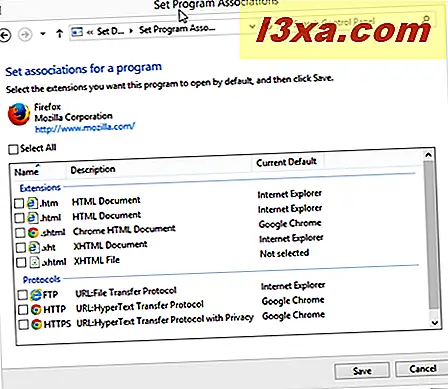
Dosya Uzantıları Dosya Uzantısı ile Nasıl Değiştirilir
Dernekleri programa göre değiştirirken, bu işi yapmanın tek yolu bu değil. Dosya ilişkilerini dosya uzantısına göre de değiştirebilirsiniz.
Bunu Windows 8.1'de yapmak için, Başlangıç ekranında "dosya türü" yi bulun ve ardından "Dosya uzantısıyla ilişkili dosya türünü değiştir" e dokunun veya dokunun .

Windows 7'de, Başlat Menüsü arama kutusuna "dosya ilişkilendirmesi" ni arayın ve "Bir dosya türünü her zaman belirli bir programda aç" ı tıklayın .

Windows 7 veya 8.1'de, Denetim Masası'nda şu seçenekleri bulabilirsiniz: "Programlar -> Varsayılan Programlar -> Bir dosya ile dosya türünü veya protokolü ilişkilendir" .
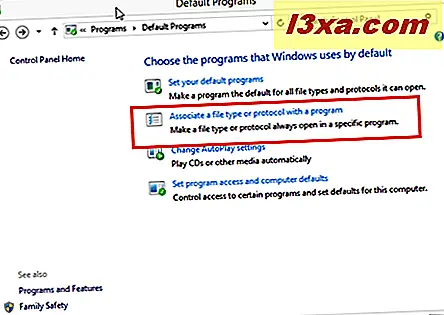
Bir dosya ilişkilendirmesini değiştirmek için, değiştirmek istediğinizi bulmak için uzantılar listesinde ilerleyin. Uzantınızı seçin ve "Programı Değiştir" e dokunun veya tıklayın .

Windows 8.1'de, açılan listeden programı veya uygulamayı seçin. Kullanmak istediğiniz programı göremiyorsanız, "Diğer seçenekler" e dokunun veya tıklayın .
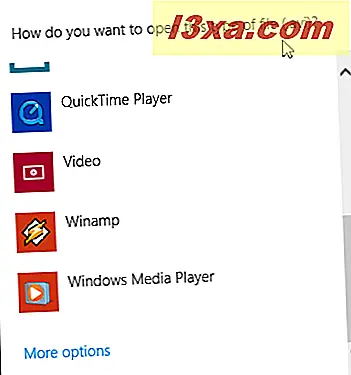
Bu, uygulamaların ve programların listesini genişletir. Hala ne istediğinizi görmüyorsanız, programınızın Dosya Gezgini'nde çalıştırılabilirliğini bulmak için "Bu bilgisayarda başka bir uygulamaya bakın" a dokunun veya dokunun.

Windows 7'de prosedür yaklaşık aynıdır, sadece biraz farklı görünüyor. Programınızı pencereden seçebilir veya "Diğer Programlar" ın yanındaki aşağı oku tıklayabilirsiniz .

Bu, programların listesini genişletir. Hala ne istediğinizi görmüyorsanız, Gözat'a dokunun veya dokunun ve programınızın Windows Gezgini'nde yürütülebilir dosyasını bulun.

İşiniz bittiğinde Tamam'ı tıklayın.
Dosya İlişkilendirmesini Değiştirmeden Veya Olmadan, İlişkili Olmayan Bir Programdaki Bir Dosya Nasıl Açılır
Varsayılan programınız büyük olasılıkla çoğu zaman açmak isteyeceğiniz şeydir, eğer şimdi değiştirmemiş olsaydınız. Ancak, bir dosyayı farklı bir programda açmak istediğiniz zamanlar olacaktır. Örneğin: çoğu zaman bir medya oynatıcısında açmak için bir ".avi" dosyasının olmasını isteyebilirsiniz, ancak bazen bir video düzenleme uygulamasında açmak isteyebilirsiniz. Aşağıdaki prosedür alternatif bir program açmanıza ve dosya ilişkilendirmesini değiştirip değiştirmemeye karar vermenize izin verir.
Bunu yapmanın en kolay yolu, Dosya Gezgini'nde açmak istediğiniz dosyayı bulmaktır. Bir içerik menüsü açmak için dosya adını sağ tıklayın veya uzun basın, "Birlikte aç" ı seçin . Bu menüye Windows 7 ve Windows 8.1'de erişilebilir.

Windows 8.1'de, File Explorer'in şerit arayüzünde aynı "Open with" menüsünü bulabilirsiniz. Ana Sayfa sekmesini seçin ve açık kutudaki aşağı oku tıklayın.
Menüye nasıl girdiğinizden bağımsız olarak, programınız listede görünüyorsa ve onu tıklatırsanız, dosya ilişkilendirmesini değiştirmezsiniz. Listede olmayan bir program seçmek istiyorsanız veya dosya ilişkilendirmesini değiştirmek istiyorsanız, "Varsayılan programı seç" e dokunun veya tıklayın .

Windows 8.1'de, bu sizi önceki bölümde gösterilen aynı listeye götürür. Tek değişiklik, üstte yeni bir onay kutusunun eklenmesidir. Seçilen programın veya uygulamanın, dosyanın uzantıları için yeni varsayılan olmasını istiyorsanız, "Bu uygulamayı tüm ### dosyaları için kullan" seçeneğini belirleyin . Sadece uygulamayı veya programı açmak istiyorsanız, onay kutusunun işaretini kaldırın.

Windows 8.1'e benzer şekilde, Windows 7'nin program seçim ekranı, onay kutusunun eklenmesiyle önceki ile aynıdır. Bu sefer pencerenin altında bulacaksınız. Seçiminizi yapın ve Tamam'a tıklayın .

Dosya Özellikleri İletişim Kutusunu Kullanarak Dosya İlişkilerini Değiştirme
Bir dosya ilişkilendirmesini değiştirmenin en yaygın yollarını ele alırken, garip durumlarda yararlı olabilecek bir seçenek daha var.
Dosya / Windows Gezgini'nde bir dosyayı sağ tıklatın veya basılı tutun ve Windows 7 veya 8.1'de Özellikler'e tıklayın veya dokunun.

Windows 8.1'de, bir dosya seçmeyi ve Ana Sayfa sekmesinden Aç bölümündeki Özellikler'i tıklatmayı veya bunlara dokunmayı da seçebilirsiniz.

Özellikler iletişim kutusunda, Genel sekmesinden Değiştir'e dokunun veya tıklayın. Bu, önceki bölümlerde gördüğünüz program seçim penceresini açacaktır.

Windows 8.1'de, yeni varsayılan programınızı veya uygulamanızı listeden seçmeniz yeterlidir.

Windows 7'de seçiminizi yapın ve Tamam'a tıklayın.

Sonuç
Artık dosya derneklerini değiştirerek gizemi ele aldığımıza göre, hangi programların hangi programların açılacağını seçmekte zorlanmamalısınız. İşleri daha verimli hale getirmek için en çok kullandığınız programı seçtiğinizden emin olun, ancak programınızı her zaman Dosya / Windows Gezgini'nden alabileceğinizden çok fazla endişelenmeyin.
Windows 7 veya Windows 8.1'de dosya ilişkilendirmeleriyle ilgili başka sorularınız varsa, bunları aşağıdaki yorumlarda bırakmaktan çekinmeyin.